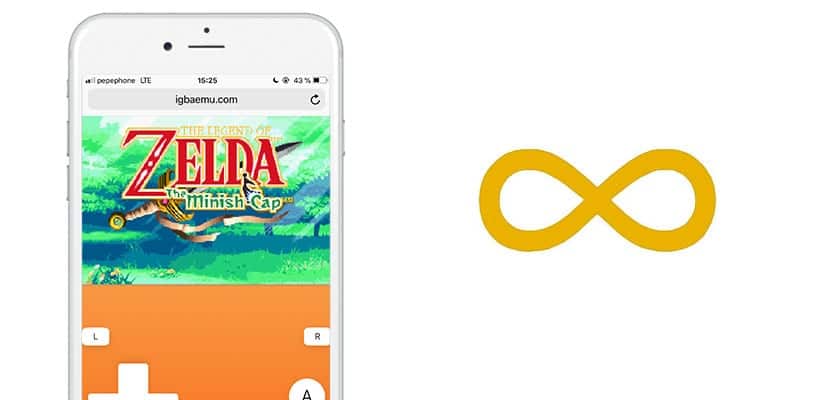
L'App Store est un excellent moyen d'accéder à des milliers d'applications de tout type. L'iPhone et l'iPad ont de nombreuses possibilités car les développeurs travaillent à la création de leurs jeux et applications pour nous les proposer. Mais de nombreux jeux du vieille école n'ont pas été inclus dans le magasin d'applications, donc les soi-disant émulateurs. L'un de ces émulateurs est iGBA 2.0, un outil qui vous permet de charger des jeux depuis le Game Boy Advanced et jouez-les gratuitement dans le propre navigateur de l'iDevice. Nous vous apprenons à téléchargez-le sans avoir besoin de jailbreaker ou d'accéder à un ordinateur.

Revivez les jeux classiques de always avec iGBA 2.0
Actuellement, il existe de nombreux émulateurs basés sur ce même système sauf que nécessitent des appareils de jailbreak ou d'effectuer actions complexes avec votre ordinateur. Cela ramène un grand nombre de personnes qui ne veulent que pouvoir profiter des anciens classiques immédiatement sur leur appareil, de grands jeux tels que Dragon Ball Z, Earthworm Jim, Final Fantasy ou Pokemon dans ses différentes éditions.
Je vous présente iGBA 2.0 un émulateur gratuit avec lequel nous pouvons jouer à tous ces classiques sans jailbreak ni astuces complexes pour l'installer sur votre appareil. La seule chose dont tu as besoin est connexion Internet y un appareil iOS. Voici les étapes à suivre pour installer l'outil sur votre iDevice:
- Accédez au site officiel de l'IGBAEmu (igbaemu.com) depuis Safari
- Puis appuyez sur l'option Ouvrez IGBA
- Un onglet supplémentaire s'ouvrira avec un captcha pour vérifier que nous ne sommes pas des bots, nous allons résoudre et confirmer en appuyant sur Cliquez ici pour continuer
- Il faudra attendre quelques secondes pour que le bouton apparaisse Obtenir le lien, nous le pressons et continuons avec le tutoriel
- On accède enfin au Émulateur IGBA 2.0 où nous pouvons gérer toutes les ROM
- Nous vous conseillons d'ajouter le site Web à votre bureau pour éviter toutes ces étapes supplémentaires en appuyant sur le bouton part et en sélectionnant, comme vous pouvez le voir sur la photo, l'option Ajouter à l'écran d'accueil
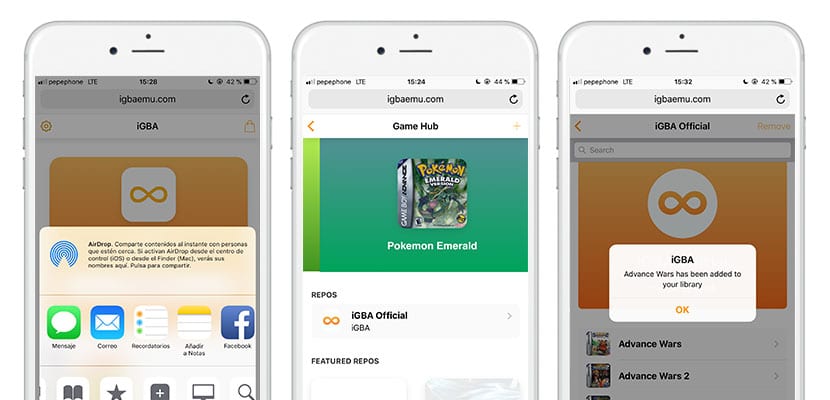
Comment gérer les ROM d'émulateur
Une fois à l'intérieur de l'émulateur IGBA 2.0, c'est très simple. En haut nous pouvons charger nos propres ROM. Nous vous recommandons d'utiliser l'application Fichiers pour stocker vos ROM afin que lors du téléchargement du fichier, il soit beaucoup plus facile de le charger. En bas apparaîtra les jeux que nous avons ajoutés à notre session. Dans mon cas, comme vous pouvez le voir, j'ai ajouté le The Legend of Zelda dans l'une de ses nombreuses aventures.
En haut à droite, nous avons un bouton en forme de sac, c'est la bibliothèque du référentiel. Une fois à l'intérieur, nous trouverons une liste de référentiels où de nombreuses ROM sont stockées. Nous pouvons rechercher des jeux parmi tous les référentiels mais en cas de ne pas trouver un certain jeu et nous avons une bibliothèque dans laquelle nous savons qu'il se trouve, nous cliquons sur le bouton + en haut à droite et on ajoute l'URL de la bibliothèque, il se chargera et nous pourrons installer la ROM sans aucun problème.
iGBA 2.0 est très simple à utiliser. Lorsque nous trouvons un jeu que nous aimons, nous cliquons dessus et un message comme celui-ci apparaîtra:
Ton jeu a été ajouté à votre bibliothèque
Cela signifie que le jeu que vous avez sélectionné a été ajouté à votre bibliothèque. Vous pouvez ajouter autant de jeux que vous le souhaitez car ils seront tous stockés dans votre bibliothèque. De plus, vous n'êtes pas obligé de les ajouter tous en même temps, mais vous pouvez explorer tous les référentiels et ajouter tous ceux que vous souhaitez avoir. Une fois que vous l'avez, nous appuierons sur la flèche en haut à gauche jusqu'à ce que nous atteignions notre bibliothèque (la page où nous étions dans les étapes précédentes).
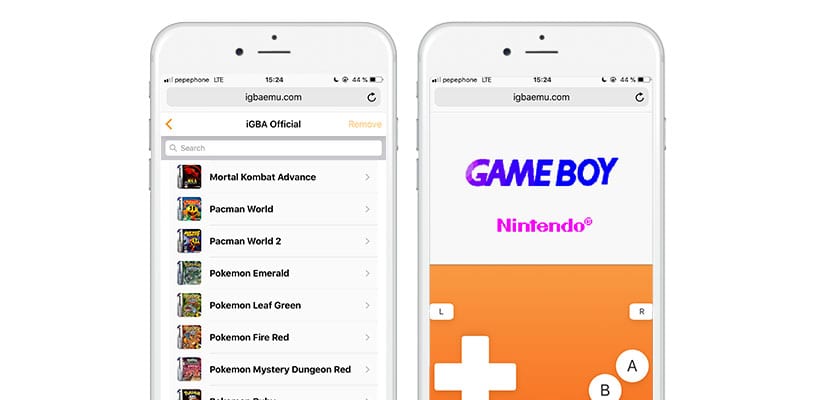
Profitez de vos jeux préférés sur iPhone et iPad
Ce tutoriel est compatible avec le iPhone comme avec iPad. Ce qui se passe, c'est que la progression que vous faites dans le jeu ne sera pas enregistrée sur les deux appareils. De plus, l'iPad a l'avantage de la taille pour les voyages ou les longs séjours, alors que l'iPhone nous permet plus de polyvalence et une plus grande disponibilité.
Pour commencer à jouer, appuyez simplement sur l'un des jeux ajoutés à la bibliothèque. Nous allons accéder à un écran divisé en moitiés: dans la première moitié du jeu en question apparaîtra (il faudra quelques secondes pour charger la ROM) et en bas se trouveront les commandes du jeu: LR, AB, Select, Start, Menu et boutons de direction.
Si nous appuyons sur Menu Nous accèderons aux trois options possibles que nous pouvons modifier dans iGBA 2nd. Pour quitter le jeu, nous devrons simplement cliquer sur Menu et sélectionner Fermez l'émulateur. Nous reviendrons à la page d'accueil où nous pouvons sélectionner de nouveaux jeux ou accéder à nouveau à la bibliothèque du dépôt.

Bon, je le cherchais depuis longtemps, mais ils ont fermé toutes les solutions pour obtenir l'émulateur.
Ver de terre Jim
Pas de funcionan los botones
Dommage, les boutons et la musique ne fonctionnent pas. Testé sur un iPhone X et un iPhone 6, quel dommage….